كيفية إنشاء قاعدة معرفية في ووردبريس
نشرت: 2019-07-15هناك عدة طرق يمكنك من خلالها إنشاء قاعدة معرفية في WordPress. إذا كنت تبحث عن طريقة لتنفيذ واحدة لموقع WordPress الخاص بك ، فمرحبًا بك ، وسنعرض لك طريقة واحدة بسيطة لإطلاق قاعدة معرفية في خطوتين. قبل أن نبدأ ، دعنا نرى:
أغراض إنشاء قاعدة معرفية في WordPress
قاعدة المعرفة من اسمها هي مستودع للمعلومات - المعرفة التي يتم تنظيمها لسهولة الاسترجاع.
يخدم عدة أغراض ؛
أولاً ، يسهل على عملائك العثور على معلومات حول مؤسستك أو منتجاتك بأنفسهم دون التواصل مع الدعم.
وبذلك ، تكون قادرًا على تنظيم المعلومات ذات الصلة بعملك أو منتجاتك التي يتبين أنها ذات صلة بفريق خدمة العملاء لديك.
يساعد على تحسين الدعم المقدم ، نظرًا لأنك تجيب على الأسئلة ، وتكتب الأدلة ، وتشارك المعرفة في قاعدة المعرفة ، يمكن لفريق خدمة العملاء الخاص بك توجيه العملاء بسرعة إلى المقالات ذات الصلة التي تجيب على أسئلتهم.
ثالثًا ، وجود معلومات منظمة يؤسس لك بسهولة كسلطة في مجالك. هذا صحيح للغاية ، خاصةً عندما لا تفكر معظم الشركات في تسويق المحتوى ، لكن الحقيقة هي أن المزيد من الأشخاص يستخدمون الإنترنت لاكتشاف طرق لحل مشكلاتهم يوميًا.
رابعًا ، إن وجود بوابة إعلامية منظمة يجذب روبوتات محرك البحث ، وهذا يساعد في دفع تصنيفاتك في SERPs.
لذا ، لماذا لا تنشئ واحدًا اليوم؟
كيف تنشئ قاعدة معرفية في موقع WordPress الخاص بك في خطوتين؟
إنه سهل ومباشر مع Echo Knowledge Base للمستندات والأسئلة الشائعة.
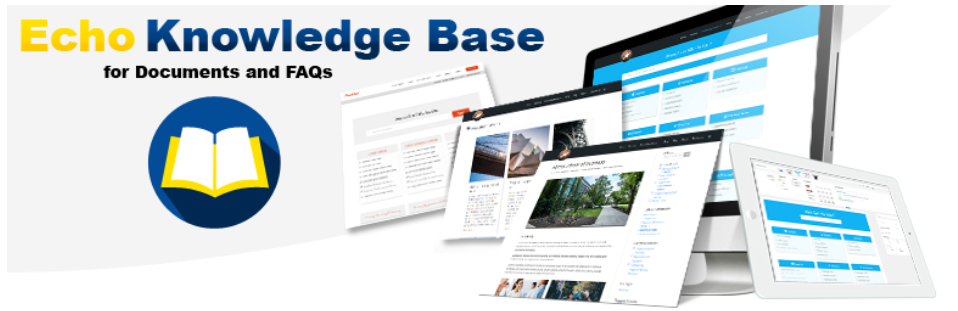
مع هذا البرنامج المساعد يمكنك بسهولة إنشاء ؛
- الأسئلة المتداولة (FAQs) ،
- قاعدة المعرفة الداخلية لموظفيك وفرقك ،
- قاعدة المعرفة الخارجية لعملائك ،
- وثائق حول منتجاتك وخدماتك ، و
- كتيبات البرمجيات
يمكنك مشاهدة العروض التوضيحية التي يمكنك إنشاؤها باستخدام هذا المكون الإضافي هنا.
لذلك دعونا نبدأ.
الخطوة 1: قم بتثبيت البرنامج المساعد وتنشيطه.
إذا اتبعت مقالاتنا أو قرأت أي برنامج تعليمي آخر في WordPress ، فمن المحتمل أن يبدو الآن مبتذلاً ، قم بتثبيت البرنامج المساعد وتنشيطه .
حسنًا ، هذا كل شيء.
يمكنك تنزيل الملفات من wordpress.org أو تثبيتها في منطقة Add Plugin في لوحة تحكم مسؤول موقع الويب الخاص بك.
الخطوة 2: إنشاء قاعدة معرفية.
الآن بعد أن تم تثبيت المكون الإضافي وتنشيطه ، يمكننا المضي قدمًا لإنشاء قاعدة معرفية لموقعنا على الويب.
من هنا سنفعل شيئين.
- تكوين قاعدة المعرفة ؛ سنختار تخطيطًا ، ونضبط النمط والألوان والارتباط.
في القائمة ، انتقل إلى Knowledge Base ثم Configuration .
ملاحظة: عندما تكون في منطقة "نظرة عامة" ، قم بتوفير اسم لقاعدة المعارف الخاصة بك - انقر فوق "تحديث" لالتقاطها.
الصفحة الافتراضية التي تم إنشاؤها هي - yourdomain / Knowledge-base - انقر على رابط التعديل لتعديلها وعرضها لفتحها في علامة تبويب جديدة.
إذا كنت لا تريد استخدام الصفحة الافتراضية ، يمكنك نسخ الرمز المختصر من هنا ولصقه في أي صفحة على موقع الويب الخاص بك.
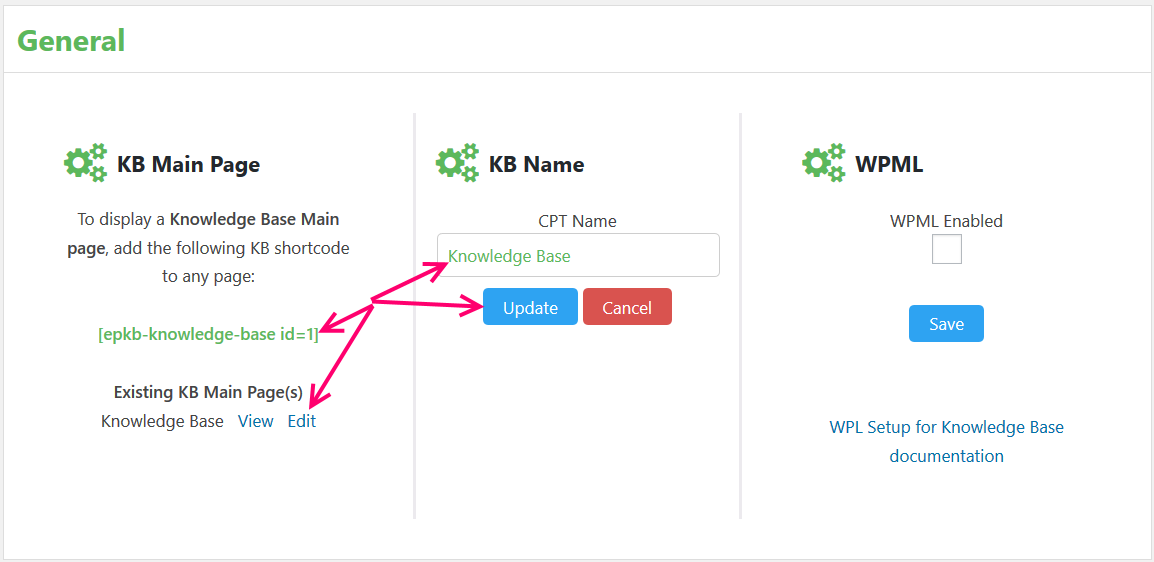
بعد ذلك ، قم بتكوين الصفحة الرئيسية.
انقر فوق علامة التبويب الصفحة الرئيسية.


من هنا ، ستقوم بتكوين الصفحة الرئيسية لقاعدة المعرفة الخاصة بك ،
- يوجد إعداد ، حيث يمكنك اختيار تخطيط ونمط قاعدة المعرفة والألوان والقالب.
- تنظيم - قم بتنظيم الفئات والمقالات أبجديًا أو زمنيًا بناءً على التواريخ التي تم إنشاؤها ، أو قم فقط بسحبها وإفلاتها في المكان الذي تريده.
- تحت كل النص - يمكنك تغيير الصياغة للنص الافتراضي ، مربع البحث ، الفئات ، المقالات - انقر فوقها وأعد تسميتها إلى ما تريد.
- أخيرًا ، الضبط - من هنا ، يمكنك اللعب للعثور على ما يروق لك أو لجمهورك بصريًا.
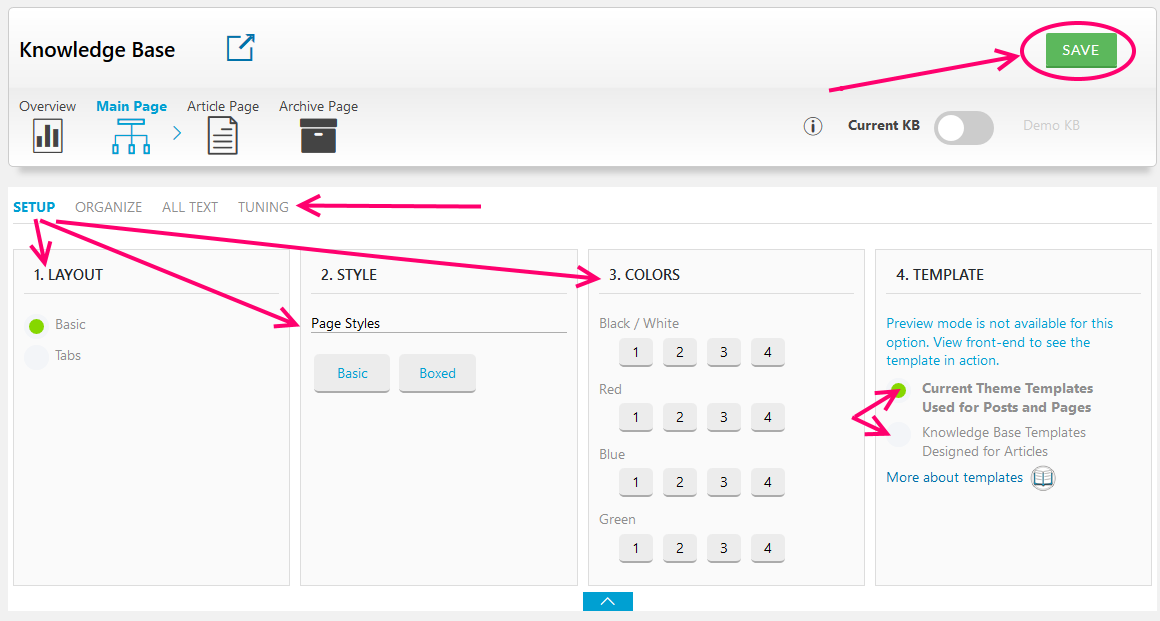
نظرًا لأنك الآن على دراية بالواجهة ، يمكنك المضي قدمًا وتخصيص صفحة المقالة الفردية وصفحة الأرشيف.
لا تنس حفظ التكوينات الخاصة بك. يوجد زر الحفظ في الزاوية اليمنى العليا من الصفحة.
- أضف مقالات إلى قاعدة المعرفة.
حسنا. الآن بعد أن أصبح لدينا قاعدة المعرفة تبحث كيف نريد ، يمكننا البدء في إضافة محتوى إليها.
ارجع إلى القائمة ، ضمن قاعدة المعارف ، انقر فوق إضافة مقال جديد .
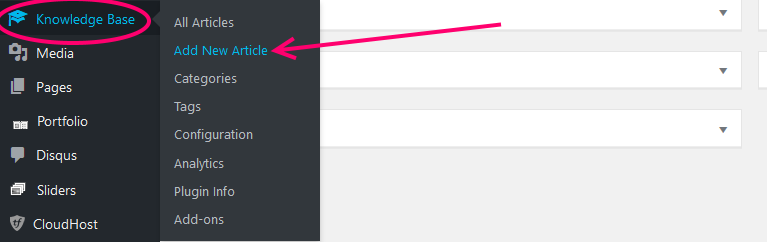
من هنا ، أصبح الأمر الآن مريحًا جدًا مع محرر Gutenberg المألوف - لأولئك الذين يستخدمونه. تلعب Echo Knowledge Base للمستندات والأسئلة الشائعة بشكل جيد مع المحرر الكلاسيكي أيضًا.
أضف عنوانًا لمقالك ، ثم أنشئ محتوى له في الكتل ، على اليمين ، أضفه إلى فئة - يتم إنشاء فئة المقالات افتراضيًا ، يمكنك إضافة فئات جديدة من داخل هذه الصفحة أو في صفحة الفئات ضمن المعرفة قاعدة.
ثم أضف علامات إلى مقالتك ، ومقتطفات ، ومناقشة لتمكين أو تعطيل التعليقات داخل المقالات.
انشر مقالك عند الانتهاء.
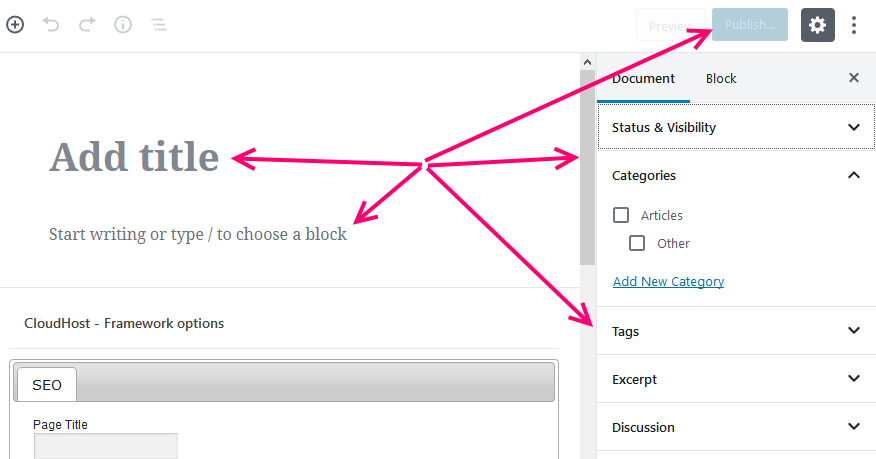
يمكنك الآن الانتقال إلى قاعدة المعارف الخاصة بك لترى كيف تبدو.
إذا كنت تستخدم الصفحة الافتراضية المتوفرة ، فيجب أن تكون مثل ؛
https: //yourdomainname.tld/knowledge-base/
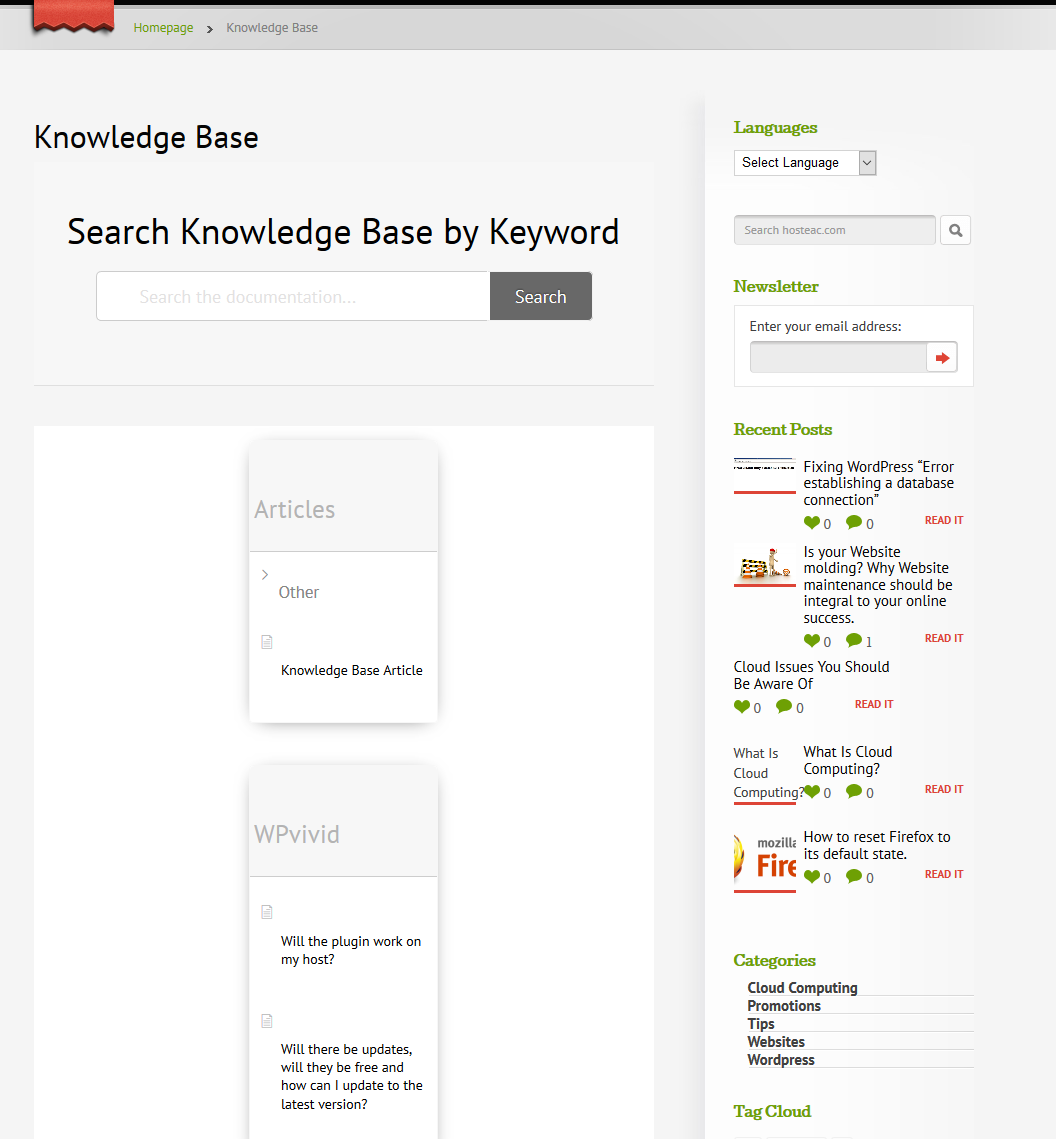
إذا كان كل شيء جيدًا ، ومثاليًا ، وإذا لم يكن كذلك ويحتاج إلى المزيد من الأعمال مثل عملي ، فيمكنك العودة إلى التكوينات والقيام بالمطلوب.
إلقاء نظرة على صفحتي ، قد لا يكون وجود شريط جانبي في صفحة قاعدة معرفة الألم فكرة رائعة. إذا كان الأمر يزعجك ، فيجب أن تحتوي إعدادات الصفحة أو إعدادات السمة على خيارات لصفحة كاملة العرض.
افكار اخيرة
لقد مررنا ببعض المعلومات في هذه المقالة حول كيفية إنشاء قاعدة معرفية على موقع WordPress.
أعتقد أن أسهل طريقة لتحقيق ذلك هي استخدام مكون WordPress الإضافي.
الذي اخترناه لهذه المقالة ، Echo Knowledge Base for Documents and FAQs أمر رائع. يبدو جيدًا ، ويمكن أن يعمل مع المظهر الخاص بك ، لذلك هناك تناسق عبر موقع الويب ، ولكنه يوفر أيضًا سماته.
إنها ميزة غنية ، ومعها يمكنك إنشاء بوابة معلومات بسيطة أو معقدة لموقع WordPress الخاص بك.
لقد بدأنا بتكوين المكون الإضافي ، لكن ليس عليك القيام بذلك ، يمكنك على الفور البدء في إضافة محتوى إلى قاعدة المعرفة الخاصة بك.
لا يمكن التأكيد على فوائد قاعدة المعرفة على موقع الويب ، فلماذا لا تجربها.
إذا كان هذا المكون الإضافي مناسبًا لك ، فشارك معنا لماذا تعتقد ذلك ، وإذا كان هناك أي مكون آخر تستخدمه ، فنحن نود أيضًا معرفة المزيد عنه. استخدم قسم التعليق أدناه لمشاركة ملاحظاتك.
قد ترغب أيضًا في إنشاء دليل أعمال على موقعك.
